|
|
 |
 |
ここでは、ルーティング情報を基にVPNを構築する方法について演習します。
|
 |
目次
・WebUIでの設定
・CLIでの設定
WebUIでの設定
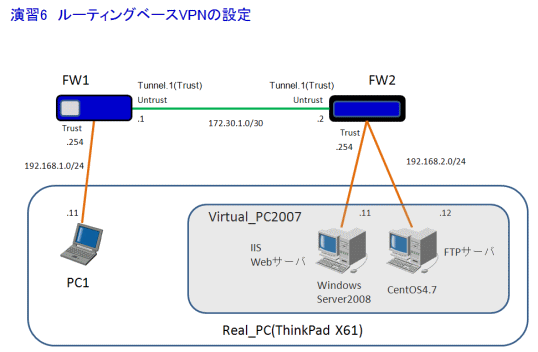
まずはTunnelインターフェースを作成します。ここではFW2(SSG5)の設定をします。
メニューから、Network > Interfacesを選び、画面右上のプルダウンメニューから「Tunnel IF」を選択して、「New」ボタンをクリックします。
すると、以下の画面に移動するので、赤枠のように設定してください。ルーティングベースVPNは、ポリシーベースVPNと違い、UntrustゾーンをUnnumberedにしてもいいのが特徴です。
Interfaceのethernet0/0は、SSG5ではデフォルトでUntrustが割り当てられています。
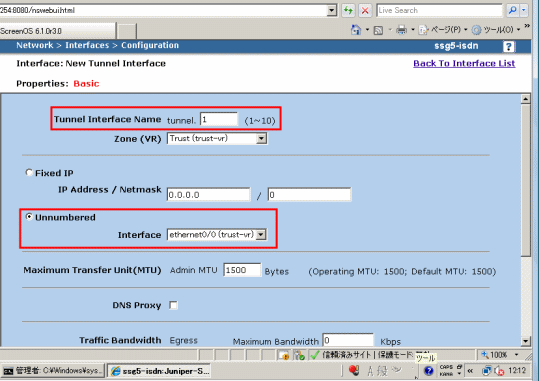
設定が済むと、インターフェイスのリストにトンネルインターフェイスが追加されているのを確認できます。
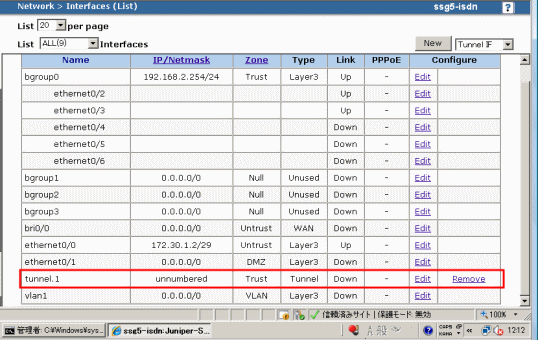
次に、Phase1(Gateway)の設定に進みます。
メニューから、VPNs > AutoKey Advanced > Gatewayを選び、画面右上の「New」ボタンをクリックします。
Phase1の設定画面に移るので、以下のように設定します。
Gataway Name:識別しやすい名前を付けるといいです
Remote Gateway
Static IP Address:対向のUntrustのIPアドレスを設定します。
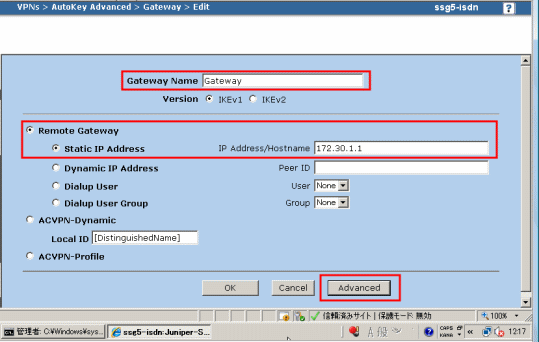
Advancedボタンを押して、次の画面に進みます。
以下の画面では、次のように設定しています。
Preshared Key:事前共有鍵です。対向の機器と同じキーワードを入力するようにします。
Outgoing Interface:出力インターフェイスを設定します。Untrustのインターフェイスを選びます。
Security Level:今回はStandardを選びました。これも対向側と合わせるようにします。
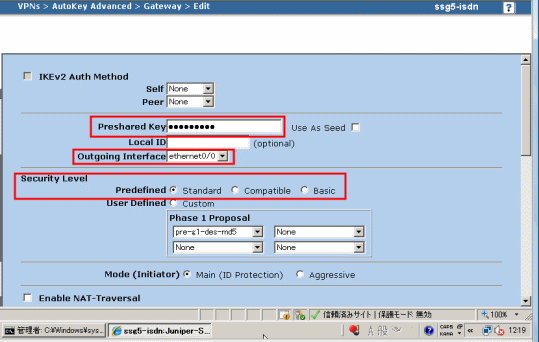
ちなみに、NetScreen-5GTでは画面の表示の仕方が若干異なります。しかし、今回の演習では同じように設定できています。
「OK」ボタンをクリックして、もとの画面に戻るのでまた「OK」ボタンをクリックすると、設定した内容が表示されます。
これで、Phase1の設定は終了です。
次に、Phase2(VPN)の設定を行います。
メニューから、VPNs > AutoKey IKEを選び、画面右上の「New」ボタンをすると、Phase2の画面に移ります。
以下のように設定します。
VPN Name:識別しやすい名前を入力します。
Remote Gateway
Predefined:ここでは、Phase1で設定したものを使うのでプルダウンメニューから、Phase1で設定した「Gateway」の設定を選びます。
Create a Simple Gateway:ここの設定は不要のはずなのですが、Predefinedで「Outgoing Interface」がbri0/0等、演習で使っているUntrustのインターフェイスではないものに設定されているなどで(設定ミス?)、疎通がうまくいかない場合は、ここでPhase1の内容を入力し直してください。
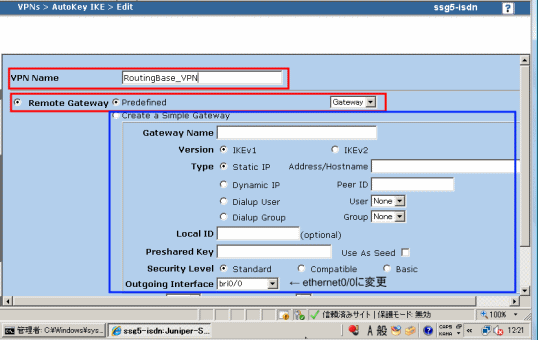
画面下部にある「Advanced」をクリックすると、次の画面に移ります。
ここでは、次の項目を設定します。
Security Level
Predefined:今回はStandardを選択します。
Bind to:Tunnel Interfaceのラジオボタンをクリックして、プルダウンメニューから「tunnel.1」を選びます。
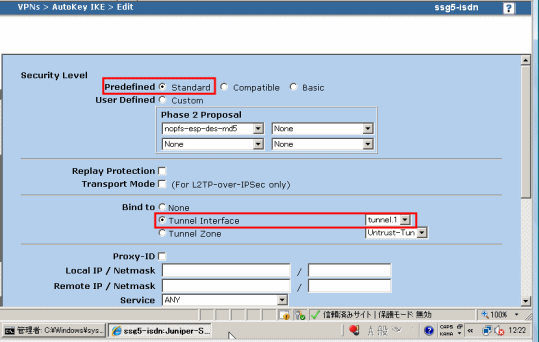
画面をスクロールして下部の設定に移ります。
VPN Monitor:チェックを入れると、VPNトンネルのダウンを検知します。
Rekey:チェックを入れると、VPNトンネルがダウンしたときに、再接続を試みます。
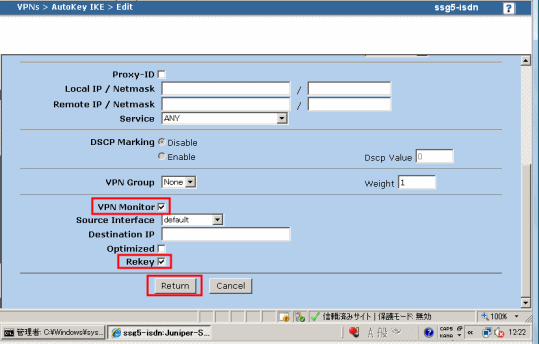
Returnボタンをクリックすると元の画面に戻るので、「OK」ボタンをクリックします。これでPhase2の設定は終了です。
最後にルーティングを設定します。
前章までの演習を続けてきた方は、事前準備として、すでに設定されているルーティングを削除しておいてください。
メニューから、Network > Routing > Destinationを選び、画面右上でプルダウンメニューから「trust-vr」を選んで「New」をクリックします。
以下のようにルーティングを設定します。
IP Address/Netmask:対向機器のTrustゾーンのセグメントを入力してください。この演習では、FW1のTrustのセグメントになるので、192.168.1.0/24となります。
Next Hop
Gateway:Gatewayのラジオボタンをクリックしてから、Interfaceにプルダウンメニューから「tunnel.1」を選択します。
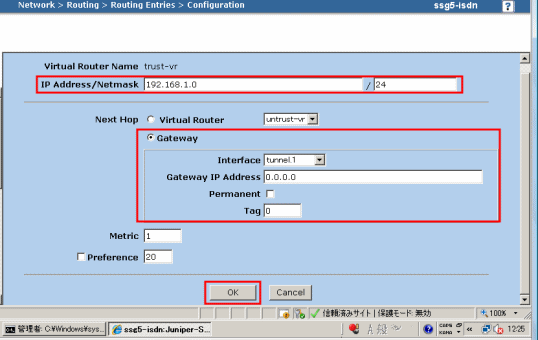
「OK」をクリックすると、設定は終了です。
ポリシーは、今回は、FW1、FW2とも、全ての通信を通すように設定しています。
対向のFW1も上記の手順で設定を行います。
最終的に、FW1、FW2とも、Routing Entriesで、設定したルーティングの左端に「*」が表示されていれば、疎通はうまくいっています。
最後に、サーバに接続してサイトが表示されることを確認しましょう。
CLIでの設定
・FW1(NetScreen-5GT)
アドレスの設定
set interface "tunnel.1" zone "Trust"
set interface trust ip 192.168.1.254/24
set interface trust route
set interface untrust ip 172.30.1.1/30
set interface untrust route
set interface tunnel.1 ip unnumbered interface untrust
Phase1(Gateway)の設定
set ike gateway "VPN-GW" address 172.30.1.2 Main outgoing-interface
"untrust" preshare "対向機器と同じキーワードを設定" sec-level standard
Phase2(VPN)の設定
set vpn "VPN" gateway "VPN-GW" no-replay tunnel idletime 0 sec-level standard
set vpn "VPN" id 1 bind interface tunnel.1
ポリシーの設定
set policy id 1 from "Trust" to "Untrust" "Any" "Any" "ANY" permit log
set policy id 1
exit
set policy id 2 from "Untrust" to "Trust" "Any" "Any" "ANY" permit log
set policy id 2
exit
ルーティングの設定
set route 192.168.2.0/24 interface tunnel.1 preference 20
・FW2(SSG5)
アドレスの設定
set interface "ethernet0/0" zone "Untrust"
set interface "bgroup0" zone "Trust"
set interface "tunnel.1" zone "Trust" ← tunnel.1インターフェイスをTrustゾーンに設定
set interface bgroup0 port ethernet0/2
set interface bgroup0 port ethernet0/3
set interface bgroup0 port ethernet0/4
set interface bgroup0 port ethernet0/5
set interface bgroup0 port ethernet0/6
set interface ethernet0/0 ip 172.30.1.2/30
set interface ethernet0/0 route
set interface bgroup0 ip 192.168.2.254/24
set interface bgroup0 route
set interface tunnel.1 ip unnumbered interface ethernet0/0
Phase1(Gateway)の設定
set ike gateway "VPN-GW" address 172.30.1.1 Main outgoing-interface
"ethernet0/0" preshare "対向機器と同じキーワードを入力" sec-level
standard
Phase2(VPN)の設定
set vpn "VPN" gateway "VPN-GW" no-replay tunnel idletime 0 sec-level standard
set vpn "VPN" id 0x1 bind interface tunnel.1
ポリシーの設定
set policy id 1 from "Trust" to "Untrust" "Any" "Any" "ANY" permit log
set policy id 1
exit
set policy id 2 from "Untrust" to "Trust" "Any" "Any" "ANY" permit log
set policy id 2
exit
ルーティングの設定
set route 192.168.1.0/24 interface tunnel.1 preference 20
get sa activeコマンドでVPNの接続状況を確認できます。
VPN接続ができていないときは、以下のようになります。
ssg5-isdn-> get sa active
Total active sa: 0
total configured sa: 1
HEX ID Gateway Port Algorithm SPI Life:sec kb Sta PID vsys
ssg5-isdn->
VPN接続ができているときは、以下のような表示になります。
ssg5-isdn-> get sa active
Total active sa: 1
total configured sa: 1
HEX ID Gateway Port Algorithm SPI Life:sec kb Sta PID vsys
00000001< 172.30.1.1 500 esp:3des/sha1 e4c85b38 3586 unlim A/- -1 0
00000001> 172.30.1.1 500 esp:3des/sha1 446389f0 3586 unlim A/- -1 0
ssg5-isdn->
演習目次に戻る
総合案内に戻る

|
|
|


